Acronis Backup Advanced是一款专业的数据备份软件。数据备份就来使用Acronis Backup Advanced。软件允许您在操作系统已损坏时执行自动系统备份并完全恢复操作系统。该程序允许您仅执行完整的系统备份,您可以存储云中的数据。您还可以将文件保留在您自己的PC上,尽管您需要在驱动器上留下一些额外的磁盘空间以进行完整的系统备份。它具有内置调度程序,执行自动备份功能,允许计算机在特定日期自动执行备份任务。您还可以使用网络唤醒功能,即在家时无法打开计算机以完成预定的任务,或者系统已关闭。如果病毒或任何其他恶意软件破坏了操作系统,则无法使用它,您可以使用Acronis Backup Advanced将您的计算机完全恢复到以前的稳定性。整个操作可以在几分钟内完成,并且只需要最少的能量。文件零件和应用程序恢复也是如此,您可以快速恢复崩溃和损坏的文档。
安装方法:
1.下载和解压缩软件,双击安装程序进入以下界面,如果第一个安装可以选择[安装Acronis Ba
ckup]。

2.立即进入以下向导接口,检查[I接受...]的同意选项,单击[下一步]。
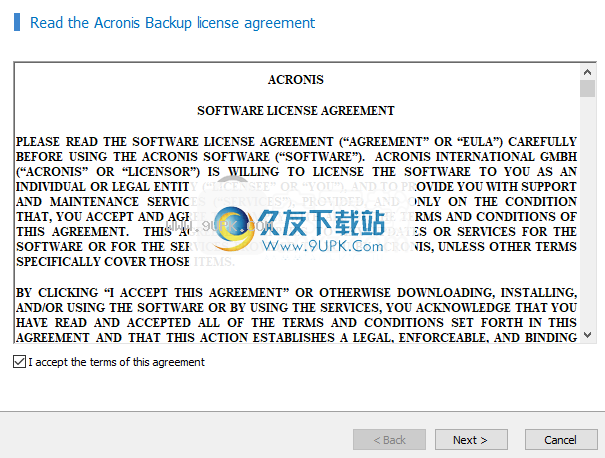
3.选择要安装备份组件,具体地,根据需要检查它,然后单击[下一步]。
备份本机数据:
将检测到的应用程序安装到磁盘,文件和安装程序的Acronis代理。
转换和配置细菌和虚拟机备份:
在此计算机上安装Acronis备份管理控制台和Acronis备份管理服务器。
在此计算机上存储其他计算机:
在此计算机上安装Acronis备份存储节点。存储节点启用重复数据删除并维护集中式数据目录。
远程计算机:
在此计算机上安装Acronis备份管理控制台。

4.选择安装模式,用户可以选择试用或输入许可证密钥激活。
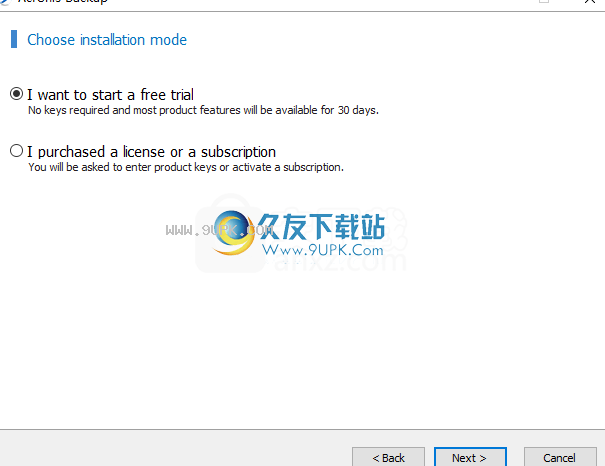
5,这里我们可以选择试用,然后转到下一个安装。
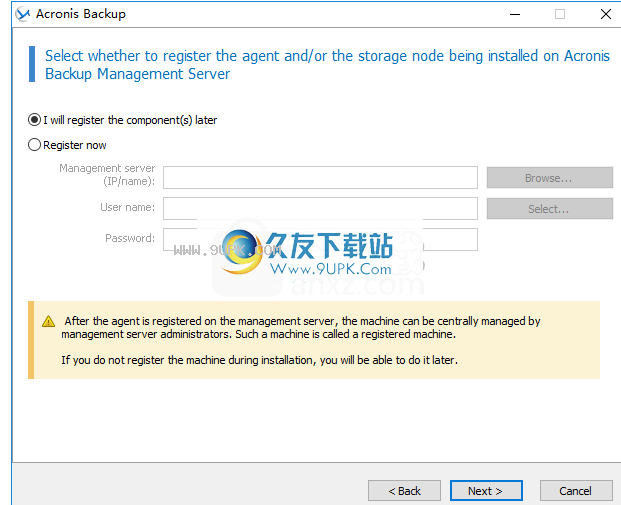
6,弹出有关CPE的以下信息,请直接输入下一步。
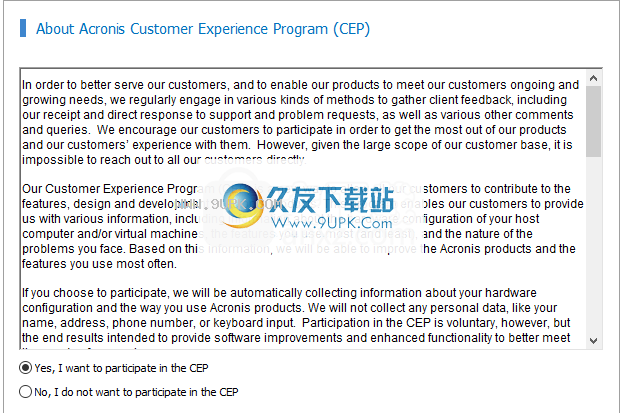
7.准备安装,单击[安装]按钮开始安装。
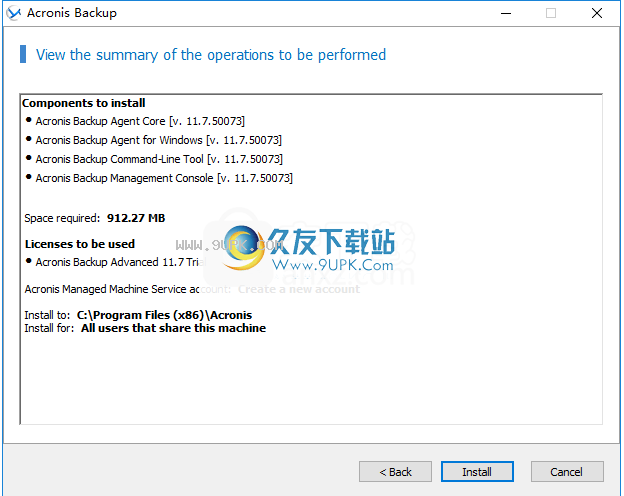
8,弹出以下Acronis备份高级安装成功提示,单击[完成]以结束安装。
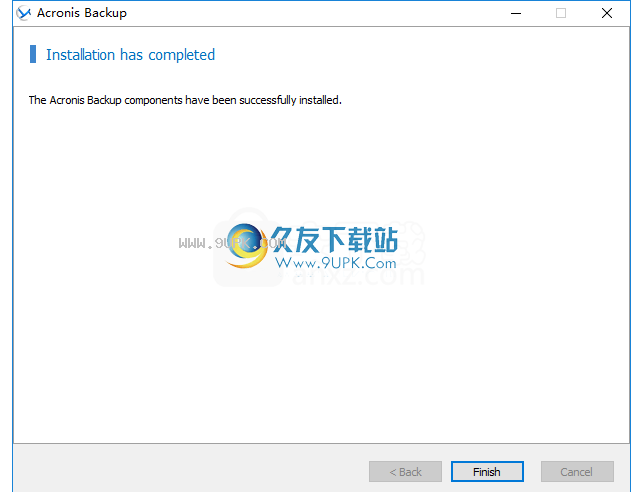
使用说明:
选择要备份的数据
在要备份的“数据”部分中,选择要备份的数据类型。可用数据类型列表取决于计算机上运行的代理和许可证的类型:
Hidedisks /卷
为了能够备份此数据,您必须具有管理员或备份运算符权限。
选择此选项备份:
如果安装了Windows Acronis Backup Proxy或Linux的Acronis备份代理,则整个物理计算机或其单个磁盘或卷。
磁盘级备份允许您在严重的数据损坏或硬件故障中恢复整个系统。或者,您可以单独恢复文件和文件夹。备份过程比复制文件快,并且在备份大量数据时,可以大大加快备份过程。
如果安装了SQL的Acronis备份代理,则由单个磁盘和应用程序备份Microsoft SQL数据库备份。
SQL代理允许您创建可识别的
从Microsoft SQL数据库从此备份恢复应用程序的磁盘备份。有关更多信息,请参阅“保护Microsoft SQL Server ...”部分。
如果安装了Active Directory代理的Acronis备份,则通过磁盘和应用程序备份备份来获取Microsoft Active Directory数据。
Active Directory代理使您可以创建一个磁盘备份,您可以识别应用程序并从此备份中恢复Microsoft Active Directory数据。有关更多信息,请参阅“保护Microsoft Active Directory ...”部分。
隐藏器/文件
如果您有Acronis Backup代理或Acronis Backup代理的Linux版本的Windows版本,则可用。
选择此选项以备份特定文件和文件夹。
文件级备份不足以恢复操作系统。如果计划保留一些数据(例如,当前项目),请选择文件备份。这将减少文件的大小以保存存储空间。
要恢复操作系统和所有设置和应用程序,必须执行磁盘备份。
隐藏拟机
如果安装了VMware或Acronis Backup代理的Acronis备份代理,则可用。
选择此选项以备份驻留在虚拟化服务器上的整个虚拟机或其磁盘或卷。
备份整个虚拟机,其磁盘或卷将生成标准磁盘备份。此外,此备份还存储虚拟机配置。当备份内容恢复到新虚拟机时,建议使用此配置。有关备份虚拟机的详细信息,请参阅“备份虚拟机”。
HidImprosoft交换信息商店
如果安装了Exchange代理的Acronis备份,则可用。
选择此选项以备份信息存储,单个存储组或Microsoft Exchange服务器的数据库。在灾难的情况下,您将能够恢复丢失或损坏的数据库或存储组。此外,您还可以单独恢复电子邮件,公共文件夹,单个电子邮件,联系人,日历活动和其他项目。
为了能够备份Exchange数据,您需要在Exchange服务器上具有管理权限的域用户帐户。在群集中,帐户必须在群集中的每个节点上具有管理权限。
有关备Microsoft Exchange数据的详细信息,请参阅“备份Microsoft Exchange Server数据”。
HidImprosoft交换邮件
如果安装了Exchange代理的Acronis备份,则可用。
选择此选项可备份单个邮箱和公用文件夹,而无需备份整个Microsoft Exchange数据库。通过使用排除过滤器,您可以在邮箱备份期间指定要跳过的项目。
为了能够备份Exchange数据,您需要在Exchange服务器上具有管理权限的域用户帐户。在群集中,帐户必须在群集中的每个节点上具有管理权限。
有关备份Microsoft Exchange数据的详细信息,请参阅“备份Microsoft Exchange Server数据”。
在“备份”部分下面的树中,选择要备份的项目。
要备份计算机上存在的所选数据类型的所有项目,请选中计算机旁边的复选框。要备份单个数据项,请展开计算机并选中所需项目旁边的复选框。
磁盘/卷评论
如果您的操作系统及其装载机位于其他卷上,则备份时始终包含这两个卷。这些卷也必须一起恢复;否则,很可能无法启动操作系统。
Linux用户注意事项:逻辑卷和MD设备显示在动态卷中。有关备份此类音量和设备的更多信息,请参阅“备份和恢复MD设备(Linux)”。
Linux用户预防措施:我们建议您在备份包含非新闻文件系统的所有卷(例如ext2文件系统)之前卸载它。否则,这些卷可能恢复期间包含损坏的文件;恢复使用调整大小可能会失败的这些卷。
虚拟机考虑因素
具有较小的虚拟磁盘(用于虚拟磁盘大小)但具有大量旧服务器(例如,由工作负载生成的旧服务器),备份整个虚拟机非常方便。将为每台计算机创建一个单独的存档。
当操作系统和应用程序(如数据库服务器)在虚拟磁盘上运行时,数据(例如,数据库)存储在添加的大容量物理磁盘上,并且备份虚拟机中的单个磁盘或卷非常方便机器。 。您将能够为虚拟磁盘和物理存储使用不同的备份策略。
指定要备份的数据时,单击“确定”。
访问源凭据
指定访问要备份的数据所需的凭据。
指定
证书
选择以下选项之一:
使用计划的凭证
此程序将使用规划参数部分中指定的备份计划帐户的凭据访问源数据。
使用以下优惠券
该程将使用您指定的凭据访问源数据。
如果计划的帐户不是数据访问,请使用此选项。
指定:
用户名。输入Active Directory用户帐户的名称时,请确保指定域名(域\ username或username @ domain)。
密码。帐户的密码。
确认密码。请重新输入密码。
单击确定。
文件排除
此选项适用于Windows和Linux操作系统和可引导媒体。
此选项仅适用于NTFS,FAT,EXT3和EXT4文件系统的磁盘类备份。此选项对所有支持的文件级备份有效。
此选项定义在备份过程中跳过哪些文件和文件夹,以排除备份项目列表。
注意:排除项目覆盖要备份的数据项的选择。例如,如果选择备份文件myfile.tmp并排除所有.tmp文件,则不会备份文件myfile.tmp。
要指定要排除的文件和文件夹,请设置以下任何参数。
排除所有隐藏文件和文件夹
选中此复选框以跳过具有“隐藏”属性的文件和文件夹(Windows支持的文件系统)或以句点(。)(用于Linux中的文件系统,例如ext2和ext3)。如果隐藏文件夹,则将排除其所有内容(包括UN隐藏文件)。
排除所有系统文件和文件夹
此选项仅适用于Windows支持的文件系统。选中此复选框以跳过系统属性的文件和文件夹。如果文件夹具有“系统”属性,则排除所有内容(包括没有“系统”属性的文件)。
提示:您可以在“文件/文件夹属性”中查看文件或文件夹属性或使用Attrib命令。有关更多信息,请参阅Windows中的“帮助和支持中心”。
排除符合以下条件的文档
选中此复选框以跳过符合任何条件的文件和文件夹。使用“添加”,“编辑”,“删除”和“删除”按钮创建列表。
这些条件在Windows和Linux中不敏感。例如,如果选择排除所有.tmp文件和c:\ temp文件夹,则所有.tmp文件也将被排除在外,所有.tmp文件和c:\ temp文件夹。
软件功能:
图像备份:
磁盘级备份基于整个操作系统,应用程序和数据的磁盘或卷,并保存和图像。
文件备份:
文件级数据保护基于备份用户选择的文件和文件夹。您可以恢复所有备份文件或文件夹,您还可以选择要恢复的文件和文件夹。
完整或快速增量或差异备份:
仅使用存储已更改数据的差异备份和增量备份,保存存储要求,备份时间和流量。输出快速增量算法在NTFS主文件表(MFT)中使用信息来计算差异,从而消除了读取整个磁盘内容的需要,从而大大降低了备份时间和资源消耗。
广泛的存储支持:
Acronis Backup Advanced支持广泛的存储设备和位置,包括本地磁盘,网络连接存储(NAS),存储区域网络,FTP,光学设备和磁带,以及唯一的Acronis安全区域和基于云的存储Acronis在线存储。
Acronis安全区:
硬盘上受保护的特殊分区用于存储备份。
返回云:
使用Acronis Backup高级将备份存储在云中。
在最后五个目的地存储备份:
存储多个不同位置的备份,例如备份到本地磁盘和网络共享的副本。
高级备份计划:
指定每台计算机的每个数据类型和时间范围,频率和间隔。微调参数以支持备份优先级的变化,无论是快速更改的数据库还是相对静态的数据存储。或通过各种情况触发的创建备份 - 用户登录,计算机关闭或其他案例
备份解决方案:
Acronis Backup Advanced具有一组预定义的行业标准方案,可以使用高级设置配置自定义方案。
快照:
Acronis Backup Advanced使用Acronis的专利磁盘映像技术“快照”,因此无需离线备份工作站或笔记本电脑。
发送扇区备份:
磁盘或卷的精确副本,包括未使用的空间。
备份期间不包含文件:
通过从备份中排除不必要的文件和文件夹来保存存储空间和时间。
压缩和加密:
压缩备份以优化您的存储,或加密它以提高安全性。
之前/ post命令:
定义备份/备份和数据Capture命令,以将Acronis备份高级或其他应用程序集成或暂时停止某些应用程序。
自动或手动分段备份:
备份分为多个文件以适合媒体。
网络带宽和磁盘写入速度的限制:
通过限制备份操作的带宽来限制对磁盘或网络的影响。
恢复选项
裸体机恢复:
如小偷或硬盘出现故障,请从一开始就恢复工作站或笔记本电脑,以恢复新硬盘驱动器上计算机的确切副本。
还原到不同的硬件:
使用可选的Acronis Universal Restore,您可以在整个系统中迁移或还原到不同的硬件或虚拟机。
从磁盘备份还原文件:
您可以从磁盘映像备份恢复单个文件夹或文件。
P2V,V2P和V2V迁移:
备份物理 - 恢复虚拟机,备份虚拟机 - 恢复物理机器,甚至将虚拟机从一个管理程序恢复到另一个管理程序。这种灵活提供了一种用于跨物理机器和各种虚拟化平台的无限迁移的方法。
Acronis Instant Restore:
发生灾难时,会自动将最新备份恢复到备用虚拟机的启动。
灾难恢复PL.
一个:
备份完成后自动生成,详细逐步说明
浏览和安装备份:
使用Windows资源管理器浏览备份,就像它们是普通文件夹一样,并拖放或复制粘贴文件和文件夹。磁盘图像甚至可以安为具有读取或读/写模式的驱动器。
将图像备份转换为虚拟机格式:
将备份图像转换为与VMware,Microsoft,Citrix,Red Hat或Parallels格式兼容的虚拟机。
Acronis Active Restore:
在恢复背景中的数据时使用系统。
更改SID:
在还原后更改Windows SID。
裸金属
基于Linux内核或WinPE引导媒体的Acronis:
使用Acronis Boot Media Generator构建可启动介质以在灾害发生时使用CD,DVD或USB闪存驱动器开始。媒体可以基于WinPE上的Linux内核。
Acronis Boot Recovery Manager:
如果系统无法正常启动,请在系统启动期间按F11按钮启动Acronis Backup Advanced。
自定义驱动程序:
从硬件开始时,您可以在创建或以后添加新的硬件驱动程序到WinPE媒体。
管理
自动删除过时的备份:
指定规则以自动删除不再需要的备份。
过渡到第二层存储:
自动将备份移动到另一个,不要删除它们。支持多达五个阶段。
手动或预定验证:
强的归档验证确认您的备份已完成,您的计算机和数据将被恢复。
警告:
可定制的警报通知用户有关关键问题和潜在问题,例如故障或磁盘空间不足。
使命历史:
对于备份计划,请查看过去的内容以及结果的结果。
备份计划导入和导出:
将备份计划从计算机上的文件导出并将其导入另一台计算机。此文件是XML格式,可以手动自定义。可以通过将文件放入计算机上的专用文件夹来自动导入备份计划。
电子邮件通知:
当的警报或任务发生故障或成功时,配置自动电子邮件通知。
在Windows事件日志中再现事件:
可以从控制台本地查看日志事件,也可以配置为复制到Windows事件日志。
合并增量或差异备份:
合并增量备份和差异备份保存。
具有脚本支持的命令行:
从命令行接口执行任务并创建备份。
集成的Acronis磁盘导演灯:
Acronis Backup Advanced包含集成的Acronis磁盘导演Lite-Siffeive磁盘管理实用程序。磁盘管理操作,例如克隆磁盘;转换磁盘;创建,格式化和删除卷;更改MBR和GPT之间的磁盘分区样式或更改磁盘标签可以在操作系统中执行或使用可启动介质。
安装
从Acronis Backup高级10升级:
无缝安装Acronis Backup Advanced 11通过Acronis Backup Advanced 10.所有设置和配置都将保留。
不要重启:
您以在不重新启动的情况下完成安装。
组政策支持:
Acronis备份高级11工作站可以由组策略或支持MSI格式的其他工具部署。组策略管理模板可用于集中在客户端计算机上配置设置。
加密备用图片:
使用行业标准256位AES算法来加密备份以确保数据安全性。
Acronis安全区域中的密码保护:
保护存储在Acronis安全区域中的备份以防止未经授权的访问。
软件特色:
磁盘图像技术:
磁盘级快照可以通过简单的步骤(包括操作系统,应用程序和数据)来保存磁盘或卷的完整图像。该技术适用于物理机械和虚拟机。
集中管理:
我们的Unified Dashboard允许您管理从中心位置管理物理机器和虚拟机的所有备份。将备份计划分配给一个或多个计算机,查看状态更新和接收警报 - 所有这一切都可以从一个控制台完成!
商业应用保护:
我们拥有专利的磁盘映像技术,可以进行运行应用程序的一致备份。这样,您可以在工作中备份Exchange,SQL Server,SharePoint和Active Directory数据。您可以保护您的公司免受昂贵的停机时间,而无需使系统脱机。
压缩和重复数据删除:
重复数据删除可以在源或目的地上运行,以最大限度地减少数据移动并最大限度地利用存储和网络基础架构。这有助于降低存储成本并最大限度地减少网络负载。

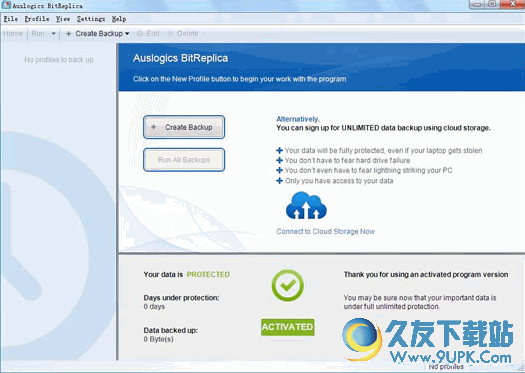




 2048数字方块红包版
2048数字方块红包版 梦幻爱拼图红包版
梦幻爱拼图红包版 果蔬对对碰红包版
果蔬对对碰红包版 宝石消灭红包版
宝石消灭红包版 胜利了消除红包版
胜利了消除红包版 开心农场爱消除红包版
开心农场爱消除红包版 雷霆飞机大战红包版
雷霆飞机大战红包版 开心消消消红包版
开心消消消红包版 成语赚钱大红包
成语赚钱大红包 疯狂黑洞红包版
疯狂黑洞红包版 强哥的幸福生活红包版
强哥的幸福生活红包版 奥拉都遗迹(签到红包送不停)
奥拉都遗迹(签到红包送不停) SysTools SSD Data Recovery是一款能够轻松进行SSD数据恢复的工具。恢复SSD数据就来使用SysTools SSD Data Recovery。该程序旨在帮助您恢复由于SSD固态驱动器意外删除,格式化,病毒入侵等原因而丢失的文件。
SysTools SSD Data Recovery是一款能够轻松进行SSD数据恢复的工具。恢复SSD数据就来使用SysTools SSD Data Recovery。该程序旨在帮助您恢复由于SSD固态驱动器意外删除,格式化,病毒入侵等原因而丢失的文件。  Bootable Recovery CD(cd数据文件恢复)是一种帮助用户将CD光盘数据恢复到计算机上的辅助软件。该软件可以帮助找回被误删、丢失的音频CD文件,效果不错,用户可以将重要数据备份到光盘上,然后通过光盘恢复数据,然后...
Bootable Recovery CD(cd数据文件恢复)是一种帮助用户将CD光盘数据恢复到计算机上的辅助软件。该软件可以帮助找回被误删、丢失的音频CD文件,效果不错,用户可以将重要数据备份到光盘上,然后通过光盘恢复数据,然后... 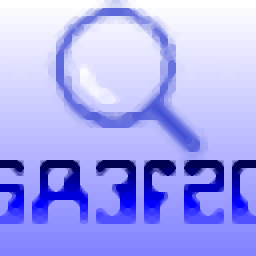 X-Ways Forensics是一款专业的取证分析工具。电脑取证分析你可以来试试X-Ways Forensics。您可以使用此软件来分析用户计算机上的所有数据,以提取可用的证据来还原它。您可以在软件上制作磁盘映像,并创建需要提取的...
X-Ways Forensics是一款专业的取证分析工具。电脑取证分析你可以来试试X-Ways Forensics。您可以使用此软件来分析用户计算机上的所有数据,以提取可用的证据来还原它。您可以在软件上制作磁盘映像,并创建需要提取的... 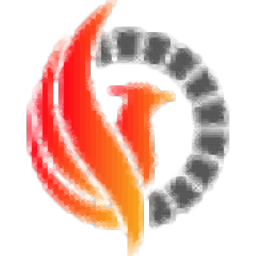 Phoenix File Rescue是一款专业的文件恢复工具。文件恢复就来使用Phoenix File Rescue。该程序旨在帮助您从硬盘 闪存驱动器 存储卡中恢复由于意外删除,格式错误等原因丢失的文件。
Phoenix File Rescue是一款专业的文件恢复工具。文件恢复就来使用Phoenix File Rescue。该程序旨在帮助您从硬盘 闪存驱动器 存储卡中恢复由于意外删除,格式错误等原因丢失的文件。 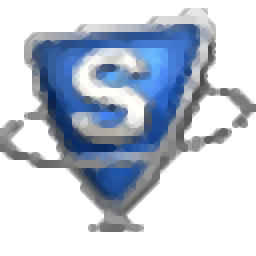 SysTools CDR Recovery是一款专门用于cdr文件修复的软件。cdr文件修复就来使用SysTools CDR Recovery。许多用户必须熟悉CDR格式的图形文件。这是CorelDRAW软件的文件保存格式。
SysTools CDR Recovery是一款专门用于cdr文件修复的软件。cdr文件修复就来使用SysTools CDR Recovery。许多用户必须熟悉CDR格式的图形文件。这是CorelDRAW软件的文件保存格式。  QQ2017
QQ2017 微信电脑版
微信电脑版 阿里旺旺
阿里旺旺 搜狗拼音
搜狗拼音 百度拼音
百度拼音 极品五笔
极品五笔 百度杀毒
百度杀毒 360杀毒
360杀毒 360安全卫士
360安全卫士 谷歌浏览器
谷歌浏览器 360浏览器
360浏览器 搜狗浏览器
搜狗浏览器 迅雷9
迅雷9 IDM下载器
IDM下载器 维棠flv
维棠flv 微软运行库
微软运行库 Winrar压缩
Winrar压缩 驱动精灵
驱动精灵